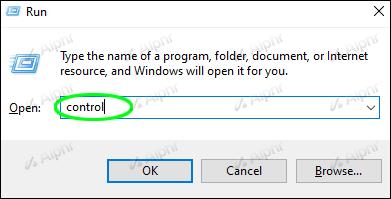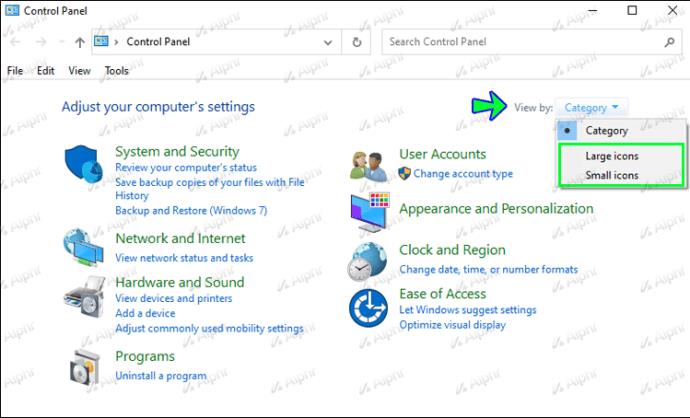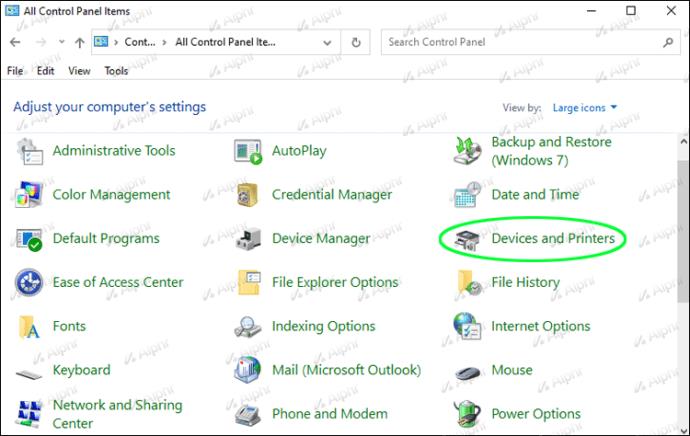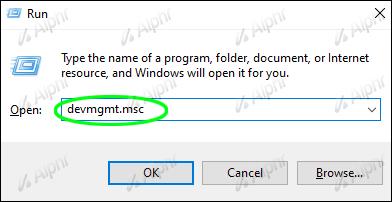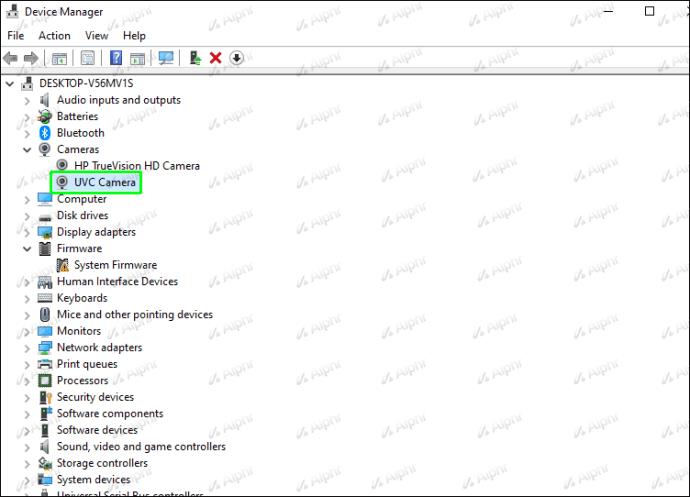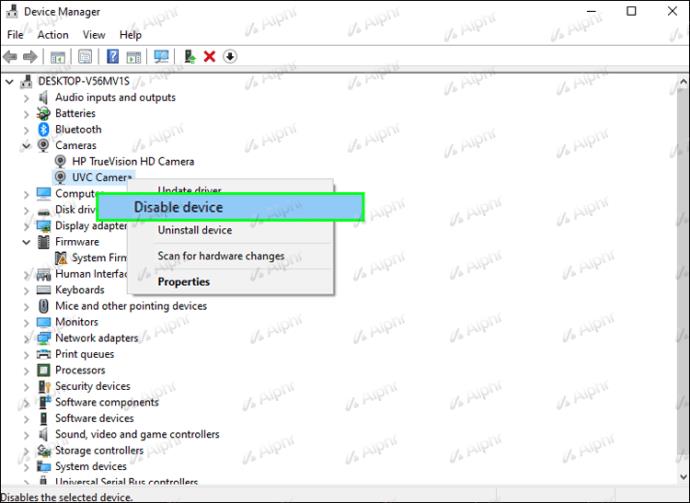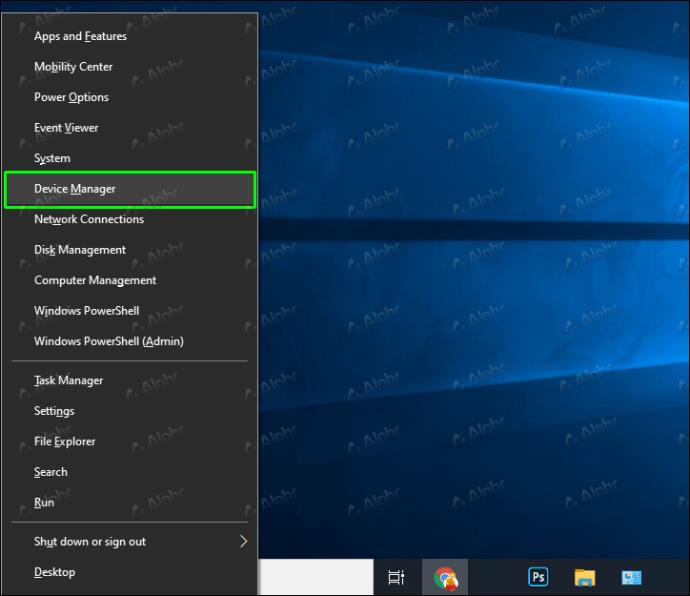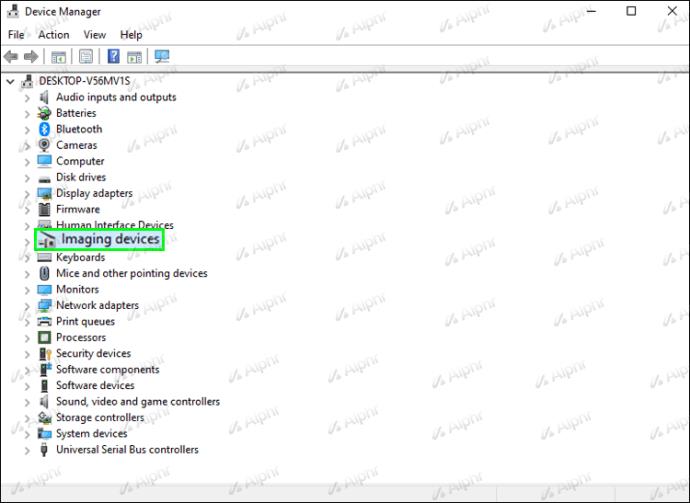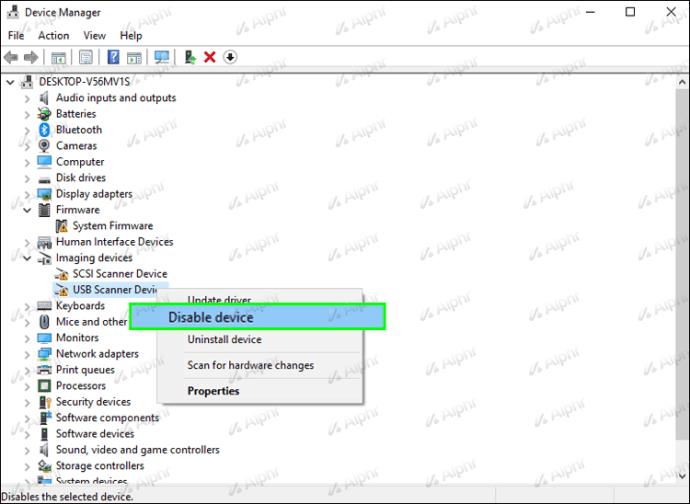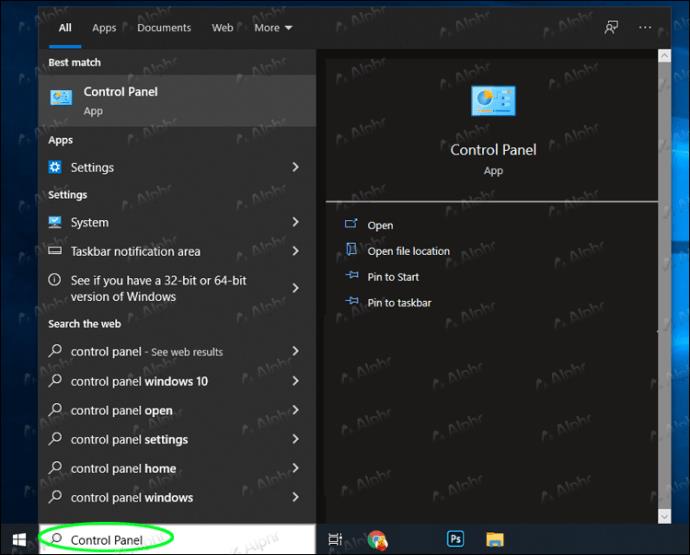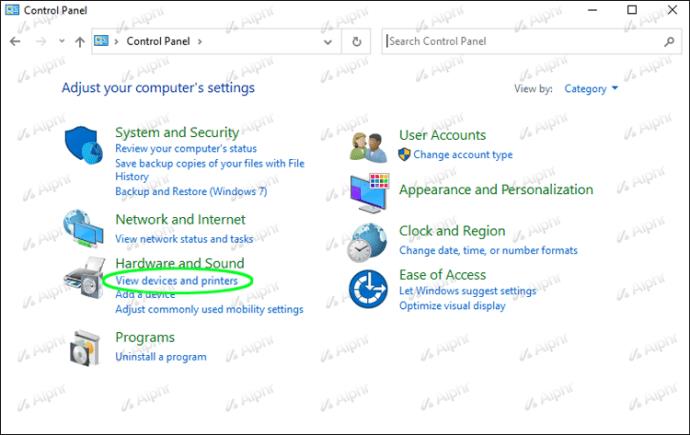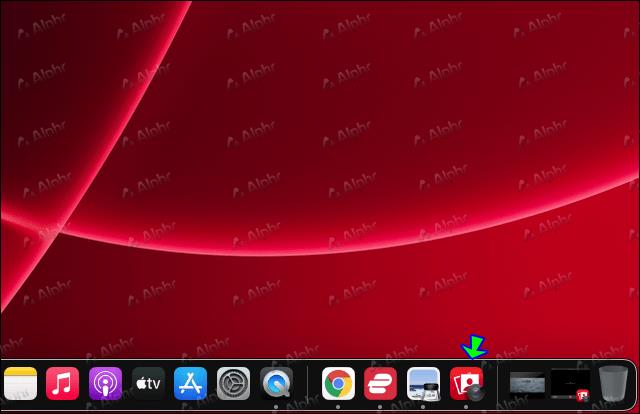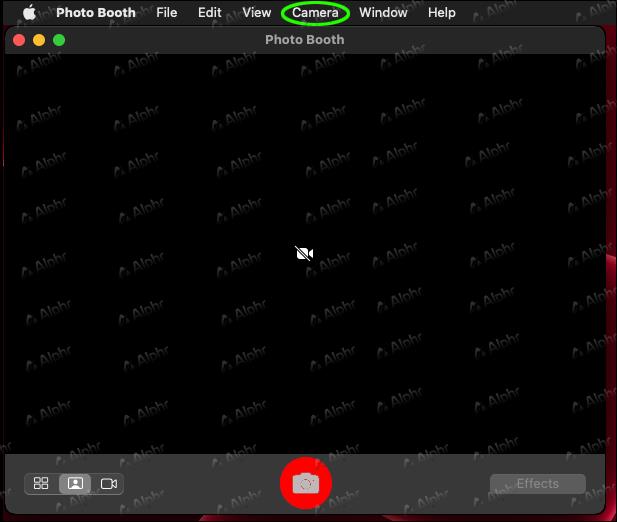लैपटॉप कैमरों में आमतौर पर उच्च रिज़ॉल्यूशन नहीं होता है, इसलिए कई लैपटॉप उपयोगकर्ता प्रतिस्थापन के रूप में वेबकैम खरीदते हैं। हालाँकि, इससे पहले कि आप नए हार्डवेयर का उपयोग कर सकें, आपको अपने लैपटॉप कैमरे को वेबकैम पर स्विच करना होगा।

यह स्विचिंग प्रक्रिया बहुत सीधी है। इस लेख में, हम आपको विंडोज और मैक पीसी दोनों पर अपने लैपटॉप कैमरे से वेबकैम पर स्विच करने के लिए आवश्यक चरणों के बारे में बताएंगे।
विंडोज पीसी पर लैपटॉप कैमरा से वेब कैमरा में कैसे स्विच करें
एक बाहरी कैमरा उन पीसी उपयोगकर्ताओं के लिए आदर्श है जो पैनिंग और स्वचालित ट्रैकिंग, वीडियो रिकॉर्डिंग या वीडियो चैट में भाग लेने जैसे कार्यों का लाभ उठाना चाहते हैं। अधिकांश वेबकैम मानक लैपटॉप कैमरे की तुलना में बेहतर वीडियो रिज़ॉल्यूशन भी प्रदान करते हैं।
लेकिन वीडियो चैट और वीडियो रिकॉर्डिंग के लिए इसका इस्तेमाल करने के लिए, आपको सबसे पहले अपने लैपटॉप के बिल्ट-इन वेबकैम को बंद करना होगा। फिर आपको बाहरी वेबकैम को अपने प्राथमिक वेबकैम के रूप में कॉन्फ़िगर करने की आवश्यकता होगी ताकि इसे अन्य विंडोज़ प्रोग्रामों के साथ काम करने में सक्षम बनाया जा सके।
यहां आपको विंडोज के विभिन्न संस्करणों पर लैपटॉप कैमरे से वेबकैम पर स्विच करने के चरण मिलेंगे।
विंडोज़ 11
यदि आप अपने वेबकैम को अपने पीसी से कनेक्ट करते समय "डिवाइस और प्रिंटर" श्रेणी के अंतर्गत देखते हैं, तो इन चरणों का पालन करें:
- विंडोज की + आर दबाकर रन डायलॉग खोलें।

- नियंत्रण कक्ष तक पहुँचने के लिए।
- रन संवाद बॉक्स में "नियंत्रण" दर्ज करें और "एंटर" दबाएं।
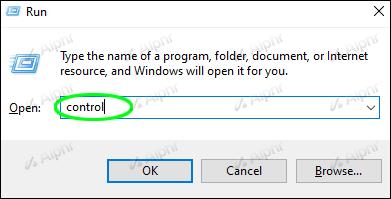
- विंडो के ऊपरी दाएं कोने में "विकल्प द्वारा देखें" को "बड़े आइकन" या "छोटे आइकन" पर सेट करें।
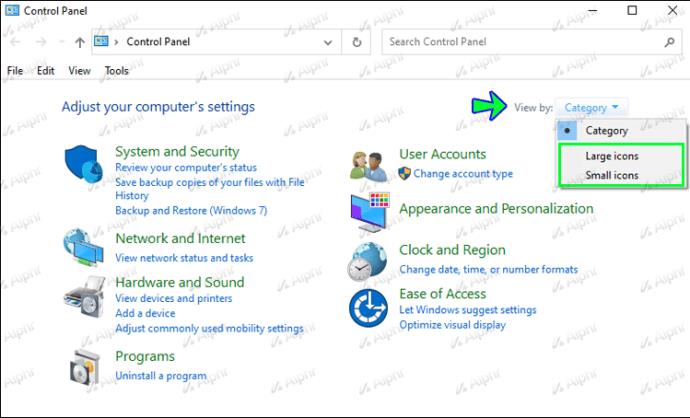
- "उपकरण और प्रिंटर" चुनें।
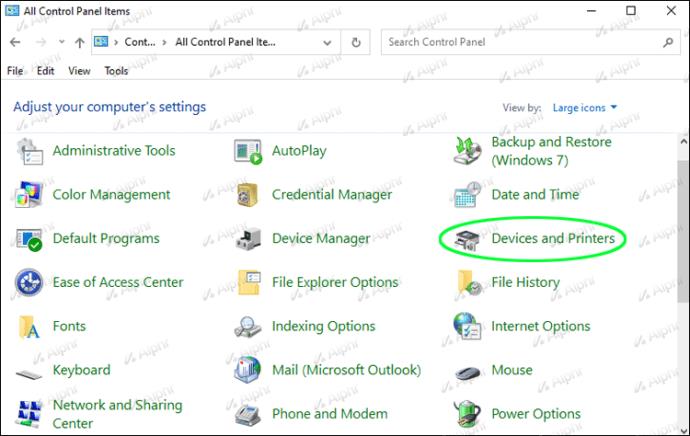
- अपना द्वितीयक/बाहरी वेब कैमरा ढूंढें और उस पर राइट-क्लिक करें।
- वेबकैम को डिफ़ॉल्ट के रूप में सेट करने के लिए, "डिफ़ॉल्ट डिवाइस के रूप में सेट करें" पर क्लिक करें।
हालाँकि, यदि आपका वेबकैम कनेक्ट होने पर "डिवाइस और प्रिंटर" अनुभाग में दिखाई नहीं देता है, तो इन चरणों के साथ अपने लैपटॉप कैमरे को अक्षम करने का प्रयास करें:
- रन डायलॉग बॉक्स खोलने के लिए विंडोज की + आर कुंजी शॉर्टकट का उपयोग करें।

- रन संवाद बॉक्स में "devmgmt.msc" दर्ज करके "डिवाइस मैनेजर" तक पहुंचें और "एंटर" दबाएं।
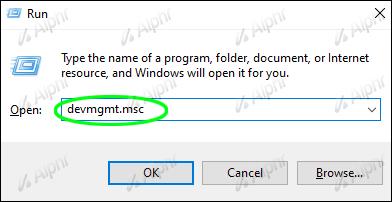
- "डिवाइस मैनेजर" में, इंस्टॉल किए गए उपकरणों की सूची को "कैमरा" अनुभाग में नीचे जाएं और इसे चुनें।
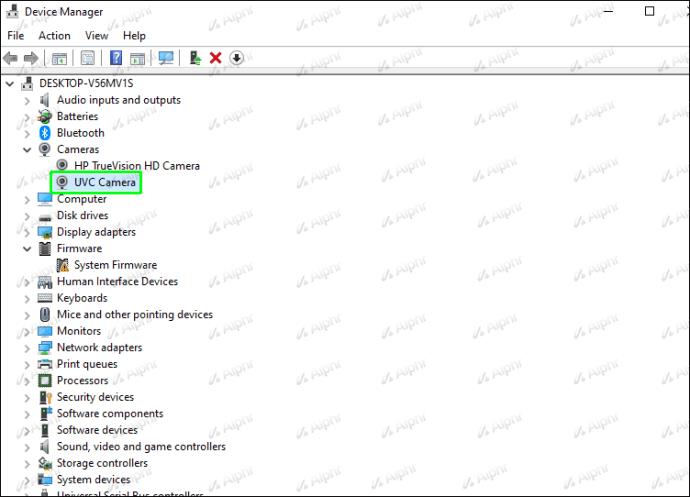
- आंतरिक वेबकैम पर राइट-क्लिक करके "डिवाइस अक्षम करें" चुनें।
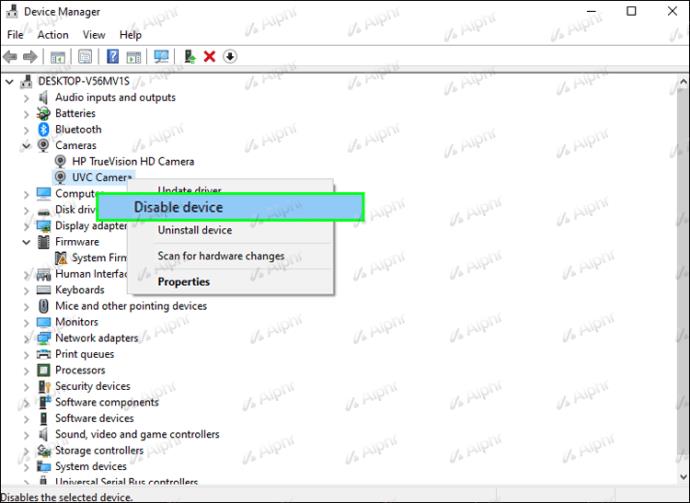
- ऐसा प्रत्येक अतिरिक्त कैमरे के लिए करें जिसे आपने अपने सिस्टम पर रखा है।
अब जब आपका लैपटॉप कैमरा अक्षम हो गया है, तो आपका लैपटॉप जरूरत पड़ने पर स्वचालित रूप से आपके वेबकैम तक पहुंच जाएगा।
विंडोज 10
विंडोज 10 पर, आप लैपटॉप कैमरा और वेबकैम के बीच दो अलग-अलग तरीकों से स्विच कर सकते हैं।
लैपटॉप कैमरे को अक्षम करने के लिए, इन चरणों का पालन करें:
- इसके साथ ही विंडोज + एक्स शॉर्टकट दबाएं और सूची से "डिवाइस मैनेजर" चुनें।
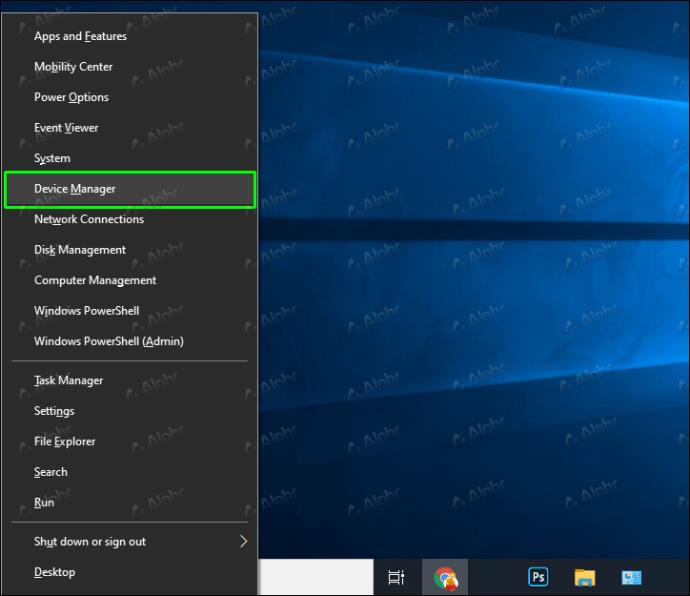
- "इमेजिंग डिवाइसेस" लेबल वाले ड्रॉप-डाउन मेनू पर डबल-क्लिक करें।
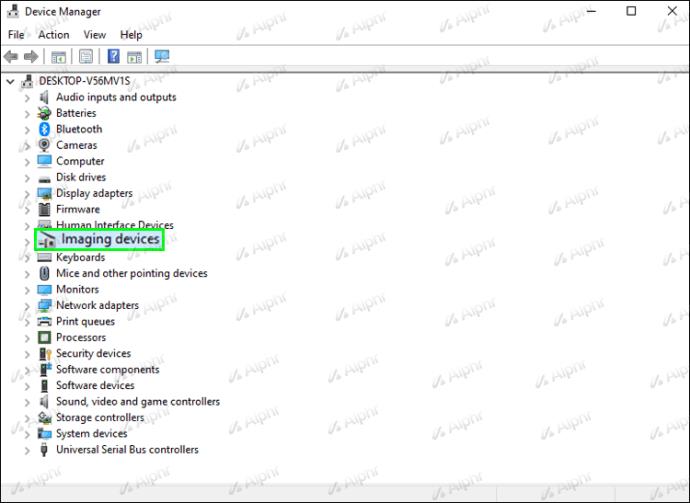
- आंतरिक वेबकैम के नाम के आगे "अक्षम करें" चुनें।
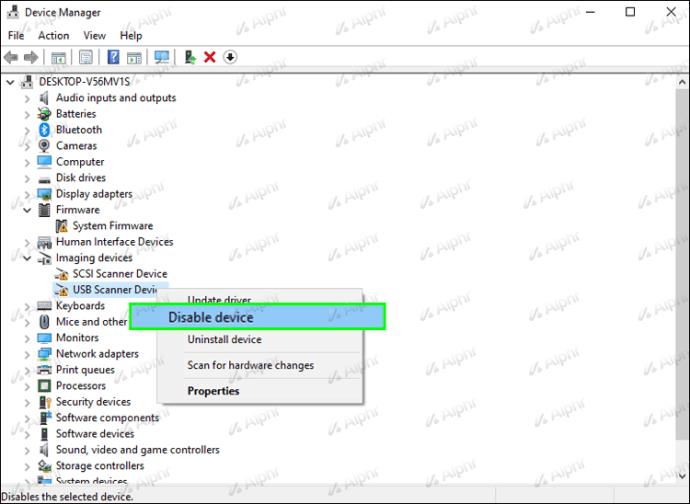
- किसी प्रोग्राम का उपयोग करने का प्रयास करें और निरीक्षण करें कि क्या समस्या बनी हुई है।
दूसरा तरीका वेबकैम को एक डिफ़ॉल्ट डिवाइस के रूप में सेट करना है। यह कैसे करना है:
- विंडोज + एस दबाएं और "कंट्रोल पैनल" टाइप करें।
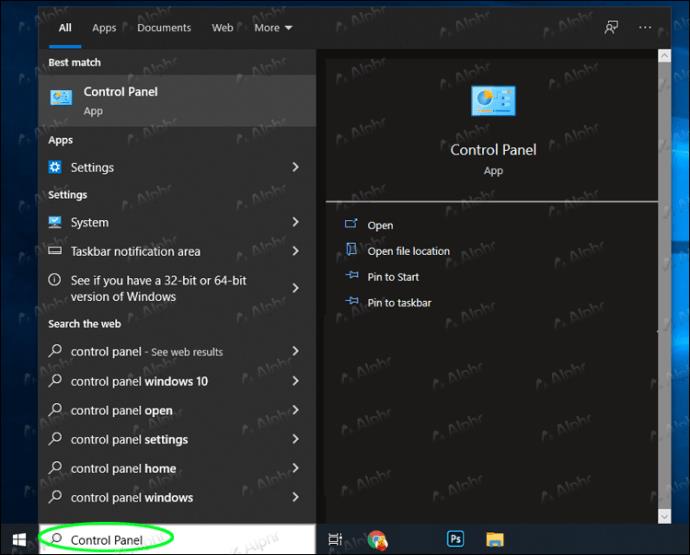
- पहला आइटम चुनें और "हार्डवेयर और साउंड" के तहत "डिवाइस और प्रिंटर देखें" पर क्लिक करें।
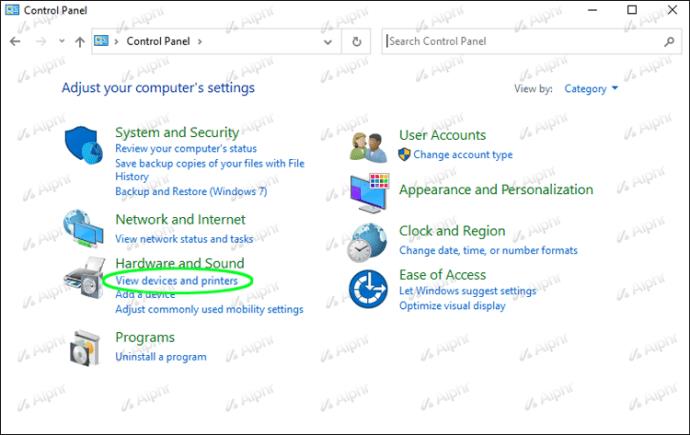
- पुष्टि करें कि वेबकैम वहां है।

- यदि यह स्थिति है, तो वेबकैम पर राइट-क्लिक करें और "इस डिवाइस को डिफ़ॉल्ट के रूप में सेट करें" चुनें।
मैक पर लैपटॉप कैमरा से वेब कैमरा में कैसे स्विच करें I
मैक कंप्यूटरों पर पहले से इंस्टॉल किए गए iSight कैमरे को बाहरी वेबकैम से नहीं बदला जा सकता है, लेकिन एक सरल उपाय है। अपने आप को रिकॉर्ड करना या बाहरी वेबकैम पर चैट करना संभव है। यहां है कि इसे कैसे करना है:
- USB केबल के माध्यम से कैमरे को कंप्यूटर से कनेक्ट करें। या, यदि आपके पास ब्लूटूथ वेबकैम है, तो इसे ब्लूटूथ के माध्यम से अपने Mac से कनेक्ट करें।
- कंप्यूटर द्वारा बाहरी वेबकैम को पहचानने की प्रतीक्षा करें। इसे खोजने में 10-15 सेकंड का समय लग सकता है।
- स्क्रीन के नीचे ऐप डॉक से "फोटो बूथ" सॉफ्टवेयर चुनें।
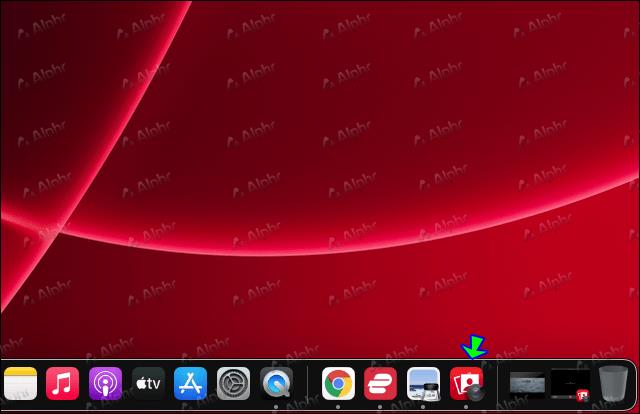
- पृष्ठ के शीर्ष पर मेनू बार में "कैमरा" चुनकर कैमरे पर जाएं।
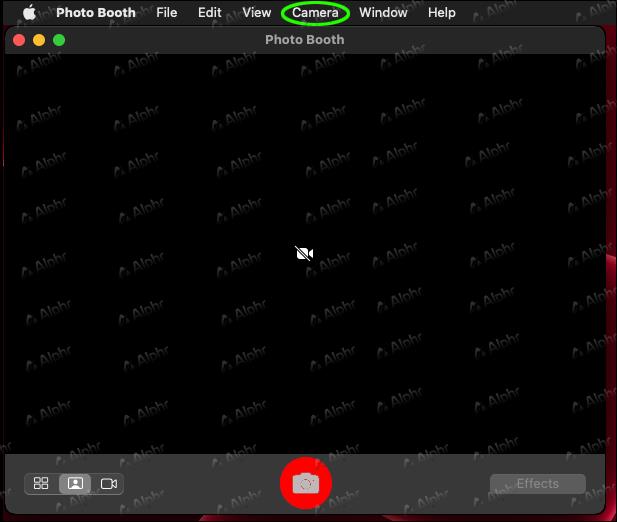
- ड्रॉप-डाउन सूची में उपलब्ध विकल्पों की सूची से बाहरी वेबकैम का चयन करें।
लैपटॉप नियमित iSight वेबकैम से बाहरी वेबकैम पर स्विच करेगा। स्थिरता के लिए, ये एडजस्टमेंट अन्य सभी इंस्टॉल किए गए Mac ऐप्स पर लागू होंगे।
अतिरिक्त अक्सर पूछे जाने वाले प्रश्न
मैं अपने लैपटॉप कैमरे से अपने वेबकैम पर क्यों नहीं जा सकता?
यदि आपने सभी चरणों का पालन किया है और फिर भी अपने वेबकैम तक नहीं पहुंच पा रहे हैं, तो इसे ठीक करने के लिए आप कुछ चीजें कर सकते हैं। कैमरे को दूसरे कंप्यूटर से कनेक्ट करने का प्रयास करें। यदि आपको कई पीसी पर इसके साथ समस्या हो रही है, तो संभव है कि समस्या वेबकैम के साथ हो।
अपने लैपटॉप का उपयोग करके वीडियो कॉल पर बेहतर दिखें
Mac और Windows डिवाइस पर लैपटॉप कैमरे से वेबकैम पर स्विच करना तेज़ और आसान है।
इसी तरह, यदि आप किसी बाहरी वीडियो चैट प्लेटफॉर्म का उपयोग करते हैं, तो आप मेनू बार से ऐप के विकल्पों में नेविगेट करके ऐप के डिफ़ॉल्ट कैमरे को एडजस्ट कर सकते हैं। इस आलेख में हमने जो रूपरेखा दी है, उसके समान प्रक्रियाएं होनी चाहिए, भले ही आप व्हाट्सएप, वेबएक्स, या अनगिनत अन्य वीडियो कॉल ऐप्स और उपलब्ध सेवाओं में से एक का उपयोग कर रहे हों।
क्या आप अपने लैपटॉप कैमरा या वेबकैम का उपयोग करते हैं? क्या आपको लगता है कि लैपटॉप कैमरे पर्याप्त हैं, या आप वेबकैम पसंद करते हैं? चलो हम नीचे टिप्पणी अनुभाग में पता करते हैं!